Kosmos to piękna, niezbadana tajemnica, a jako fotografowie chcemy uchwycić część jej majestatycznego uroku. Jednak zdjęcia nocne – zwłaszcza zdjęcia Drogi Mlecznej – stanowią wyzwanie dla fotografów, ponieważ to, co fotografujemy, jest nam obce.
Chociaż gołym okiem widać fragmenty Drogi Mlecznej, jej kolory i blask są nam nieznane. Kiedy edytujesz swoje obrazy Drogi Mlecznej, wiele kolorów zależy od Twojej wyobraźni. Jednak uzyskanie tych kolorów i jasnych gwiazd może być długim i frustrującym procesem, bardzo różniącym się od zdjęć zrobionych przy dużym świetle dziennym.
Podstawy edycji astrofotografii
Większość twoich surowych obrazów astrofotograficznych jest prawdopodobnie nudna, a pewne zanieczyszczenie światłem blokuje wielkość gwiazd. Aby wydobyć autentyczne kolory, uniknąć zanieczyszczenia światłem i nadać mu wygląd tego wspaniałego zdjęcia, na początek będziesz potrzebować kilku rzeczy:surowego zdjęcia (najlepiej wielu zdjęć) Drogi Mlecznej, Adobe Camera Raw, Lightroom i Photoshop.
Układanie obrazów
Chociaż możesz edytować tylko jedno zdjęcie, najlepiej jest zrobić wiele zdjęć, aby je ułożyć. Chociaż obrazy o długiej ekspozycji mogą poprawić stosunek sygnału do szumu, jego możliwości są ograniczone.
Stosując obrazy, zwane również integracją, można osiągnąć stosunek sygnału do szumu. Obrazy ułożone w stos uśredniają wartości na całym obrazie, obniżając wartości szumów. Sygnał pozostaje jednak wysoki, co daje wyraźne, czyste zdjęcie.
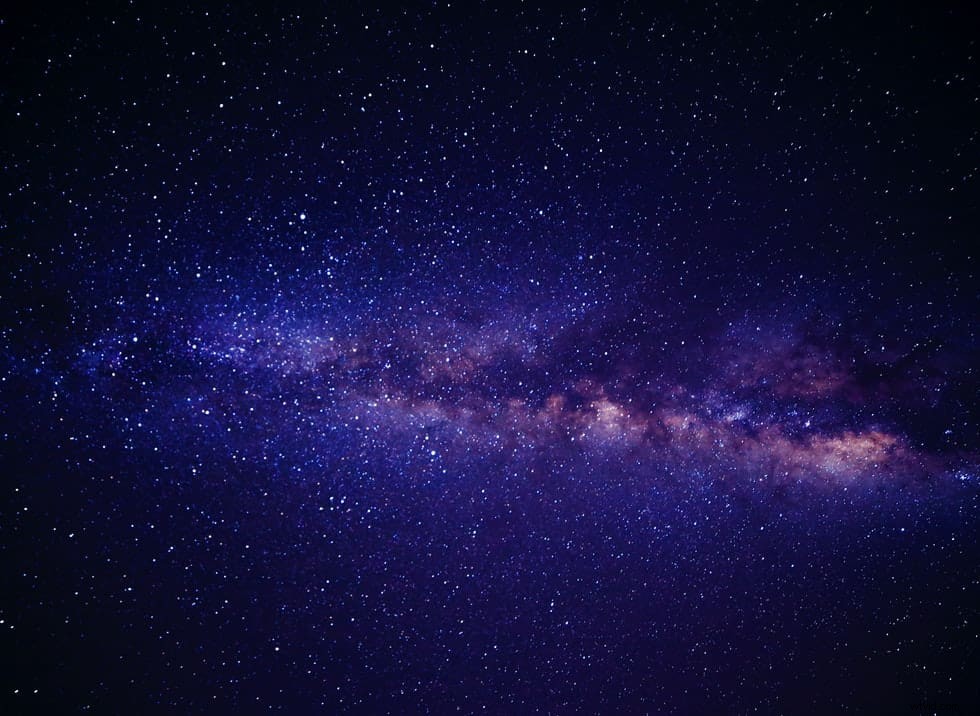
Programy do edycji
Ponieważ obrazy Drogi Mlecznej są w swojej własnej lidze, upewnij się, że masz najwyższej klasy programy do edycji, które spełnią Twoje potrzeby w zakresie przetwarzania końcowego. Najlepiej byłoby mieć Adobe Camera Raw, profesjonalny program do importowania i edytowania surowych obrazów Drogi Mlecznej.
Niemniej jednak Adobe Camera Raw nie jest jedyną opcją. Adobe Lightroom ma te same potężne możliwości przetwarzania obrazu RAW i jest prosty w użyciu. Photoshop i Lightroom są porównywalne na wielu poziomach, ale jeden program może być lepszy od drugiego dla określonych potrzeb. Jeśli to możliwe, miej pod ręką oba programy.
Jeśli musisz wybrać między nimi, nieco później przyjrzymy się szczegółom edycji zdjęć Drogi Mlecznej za pomocą każdego programu.
Narzędzia do przetwarzania zdjęć Drogi Mlecznej
Zanim przejdziemy do szczegółów obróbki zdjęć Drogi Mlecznej, przyjrzyj się dokładnie swojemu zdjęciu. Chcesz manipulować zdjęciem jak najmniej aby zachować jego naturalną integralność, więc przeanalizuj jego wartości, zanim cokolwiek zmienisz. Rozważ następujące kwestie:
- Spójrz na ekspozycję obrazu. Oczywiście, gdy robisz zdjęcie w środku nocy, częstym problemem jest niska ekspozycja. Jednak robiąc zdjęcie, utrzymuj ekspozycję na rozsądnym poziomie. W ten sposób w fazie przetwarzania końcowego możesz sprawdzić histogram ekspozycji. Idealnie, wartości będą średnie, bez skrajnych wartości.
- Zastanów się nad kolorem zdjęcia. Na początku możesz spodziewać się nudnego wyglądu, ale zastanów się, ile chcesz edytować. Porównaj też ziemię z niebem. Jeśli pierwszy plan jest zbyt jasny w porównaniu z nocnym niebem, musisz to edytować.
- Sprawdź balans bieli lub temperaturę zdjęcia. Ponieważ fotografia Drogi Mlecznej jest wyjątkowa, najlepiej nie używać żadnych korekt balansu bieli w terenie. Pozostaw to tak naturalnie, jak to możliwe, aby uzyskać więcej zmian w przetwarzaniu końcowym. W przypadku edycji chcesz mieć neutralny balans bieli, więc sprawdź, jak ciepłe lub chłodne są kolory obrazu.
Po dokonaniu ogólnej oceny tego, ile edycji wymaga Twoje zdjęcie Drogi Mlecznej, nadszedł czas, aby zagłębić się w złożoność astrofotografii post-processingu.
1. Korzystanie z balansu bieli
Wspomnieliśmy już, że przed edycją należy wziąć pod uwagę balans bieli obrazu, ale po rozpoczęciu przetwarzania jest to pierwsza rzecz, którą należy podjąć. Jeśli balans bieli jest wyłączony, możesz otrzymać zdjęcie, które nie pokazuje w pełni pełnej gamy kolorów i jaskrawości, które naprawdę składają się na obraz.
Każde zdjęcie jest inne, ale chcesz szukać neutralnego poziomu, który pokazuje błękity i żółcie. Aby wyraźnie zobaczyć kolory i dokładnie wyregulować balans bieli, tymczasowo zwiększ nasycenie.
Następnie w Lightroom przejdź do dwóch opcji balansu bieli, które są oznaczone jako temp i odcień. Ponownie, każde zdjęcie jest inne, więc spróbuj przesunąć poziomy, aby zobaczyć, gdzie na niebie widać najwięcej kolorów.
Jeśli twoje zdjęcie jest lekko żółte, zacznij od temperatury 3900 K i odcienia +14. Ogólnie temperatura będzie prawdopodobnie mieścić się w zakresie od 3700 do 3900K, a odcień będzie wahać się od +5 do +15.
Po znalezieniu idealnego ustawienia, które pokazuje zakres temperatury i koloru, pamiętaj o zresetowaniu poziomów nasycenia do zera. Aby uzyskać szczegółowy samouczek, jak znaleźć prawidłowy balans bieli, obejrzyj ten film.
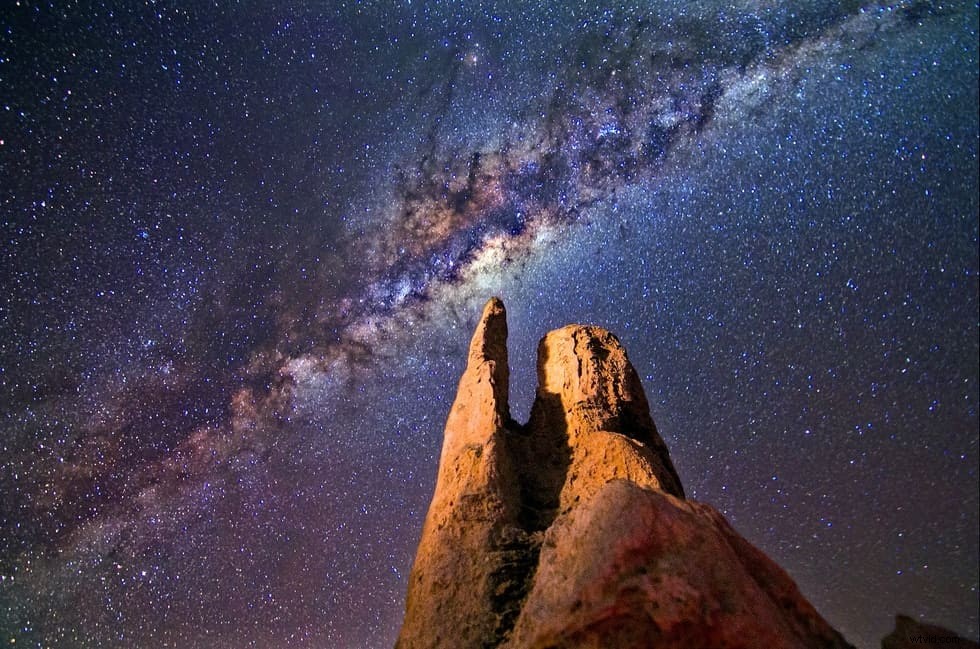
2. Korzystanie z kontrastu i ekspozycji
Kontrast i ekspozycja obejmują szeroki zakres wartości, które należy wziąć pod uwagę. Możesz dostosować obie wartości bezpośrednio, używając osobno suwaków kontrastu i ekspozycji, ale edytowanie każdej części tych wartości zapewni większą kontrolę nad wynikowym obrazem.
Czarne i białe suwaki
Rozpocznij pracę nad kontrastem, korzystając z opcji Blacks. Przesuwając go daleko w zakres ujemny, możesz wyciągnąć jeszcze więcej kolorów i światła gwiazd, gdy przyciemniasz czarne fragmenty zdjęcia.
Jednak oświetlenie każdej fotografii Drogi Mlecznej jest wyjątkowe i może być konieczne pozostawienie suwaka Blacks nieco na wartościach dodatnich, aby poprawić jasność obrazu. Spróbuj zmienić poziom czerni i zobacz, co działa najlepiej dla pożądanego rezultatu i konkretnego zdjęcia.
Podobnie, chcesz rozjaśnić biel gwiazd, jednocześnie przyciemniając czarne niebo (tworząc kontrast), więc przesuń wartość Bieli do zakresu dodatniego, aż osiągniesz pożądany kontrast światła i ciemności.
Możesz kontynuować dostosowywanie kontrastu, przesuwając ogólny pasek wartości kontrastu po określeniu wartości suwaków czerni i bieli. Używając kombinacji trzech suwaków w Lightroom, możesz osiągnąć idealną równowagę między jasnym światłem gwiazd a ciemnym tłem.
Ekspozycja
Poprawa kontrastu nadaje obrazowi mocny i żywy wygląd, ale prawdopodobnie będzie nieco za ciemny. Przejdź do opcji Ekspozycja w Lightroomie i przesuń wartość w górę, aby ogólnie rozjaśnić obraz. Nie chcesz iść zbyt wysoko, bo zmyjesz kontrast, który właśnie osiągnąłeś.
Usuń zamglenie
Innym narzędziem, które może pomóc w poprawie kontrastu zdjęcia, jest suwak Dehaze. Ustawienie go w dodatnich wartościach nada zdjęciu bardziej dramatyczny wygląd, jednocześnie zmniejszając część zamglenia na niebie.
Krzywe
Do tej pory omówiliśmy różne sposoby dostosowywania kontrastu poprzez zmianę ogólnych wartości światła i ciemności. Istnieje jednak znacznie więcej odcieni i odcieni ze średniego zakresu, które należy monitorować, aby zapewnić najlepszą kolorystykę na zdjęciu.
Znajdź narzędzie Krzywa tonalna w Lightroomie lub Photoshopie i przeciągnij różne punkty na ukośnej linii, aby zmienić jej kształt. Chcesz, aby wyglądał jak podłużny kształt litery S zamiast prostej linii. Ustaw dolny punkt nieco powyżej linii, a następnie odciągnij górną środkową część do tyłu, aby uzyskać delikatną krzywiznę. Im bardziej drastycznie zmienisz trajektorię linii, tym większy kontrast będzie miał Twój obraz.
Aby uzyskać dodatkową pomoc, skorzystaj z tego doskonałego samouczka dotyczącego regulacji krzywych.
Jasność
Chociaż wcześniej mówiliśmy o użyciu nasycenia w celu znalezienia idealnego balansu bieli, zostało ono przywrócone do zera. Po edycji innych aspektów kontrastu i ekspozycji możesz ponownie przyjrzeć się wyrazistości, jaskrawości i nasyceniu zdjęcia.
Wszystkie trzy z tych narzędzi dodadzą Twojemu zdjęciu więcej mocy, ale używaj ich ostrożnie, aby obraz nie wydawał się zbyt głośny.
Suwak Przejrzystość uwydatnia więcej szczegółów zdjęcia i pomaga wyostrzyć zdjęcie. Opcje Żywość i Nasycenie nadają obrazowi więcej kolorów. Dostosuj te dwa według własnego uznania, w zależności od tego, jak wyobrażałeś sobie swój produkt końcowy.

3. Światła i cienie
Wysoki kontrast i ekspozycja mogą nadać fotografii Drogi Mlecznej imponujący wygląd, ale wysokie wartości mogą spowodować, że niektóre części fotografii będą wydawać się niemal oślepiająco białe. Aby skorygować prześwietlenie lub wysoki kontrast, edytuj suwaki Światła i Cienie.
Prawdopodobnie będziesz potrzebować niższej wartości Highlights, aby zwalczyć wysoki kontrast. Suwak Cienie może znajdować się w zakresie dodatnim lub ujemnym, w zależności od tego, jak wpływa to na obraz. Jeśli okaże się, że przeciągnięcie wartości cienia zakrywa niektóre z twoich poprzednich prac z kontrastem, przesuń go trochę z powrotem.
4. Redukcja szumów
Przyjrzeliśmy się już jednemu sposobowi zmniejszenia poziomu szumu na zdjęciu:układanie obrazów . Ta sztuczka jest prawdopodobnie czymś, co będziesz chciał robić za każdym razem, gdy fotografujesz nocne niebo, ponieważ jest to świetny sposób na zmniejszenie szumów i uzyskanie wyraźnych zdjęć. Jedyną trudną częścią byłoby nocne niebo z wieloma chmurami, ponieważ aplikacjom trudniej jest odróżnić chmury od hałasu.
Dodatkowym sposobem na zmniejszenie szumów na zdjęciu Drogi Mlecznej jest użycie kombinacji Nik Dfine i maski Luminosity. Nik Dfine to osobne oprogramowanie, którego można używać z programem Photoshop, które analizuje obraz i automatycznie zmniejsza poziom szumów. Sprawdź samouczek dotyczący wszystkich dostępnych wtyczek do programu Photoshop.
Jednak Nik Dfine może również zmniejszyć jasność gwiazd, jednocześnie zmniejszając poziom szumu. Aby temu zapobiec, dodaj maski jasności lub określone opcje jasności. Edytuj każdą maskę osobno, aby zachować jasność obrazu.
5. Przetwarzanie na pierwszym planie
Teraz większość zdjęć Drogi Mlecznej skupia się nie tylko na nocnym niebie. Wiele z nich pokazuje pierwszy plan, którym może być wszystko, od kempingu, przez góry, po ludzi obserwujących gwiazdy. Tak czy inaczej, musimy również udoskonalić pierwszy plan, aby nie wyglądał jak czarna plama w porównaniu z Drogą Mleczną.
Istnieją dwa główne sposoby przywrócenia życia na pierwszym planie. Pierwszym z nich jest użycie pędzla dopasowania w Lightroomie, aby przejść tylko do obszarów, które chcesz edytować.
W opcjach Pędzla dopasowania można zmienić opcje ekspozycji i kontrastu, dzięki czemu po przesunięciu pędzla na pierwszy plan jest on automatycznie dopasowywany. Oto prosty samouczek dotyczący używania narzędzia pędzla do edycji tylko jednej sekcji zdjęcia naraz.
Inną opcją byłoby utworzenie masek przed rozpoczęciem edycji czegokolwiek. Ta metoda jest szczególnie prosta, jeśli masz wyraźne linie dzielące niebo i pierwszy plan.
6. Korekcja obiektywu
Czy zauważyłeś, że twoje surowe obrazy wyglądały na lekko wypaczone? Być może pierwszy plan wygląda na nieco wydłużony, albo Droga Mleczna ma inną krzywą niż podczas fotografowania. Obiektyw aparatu powoduje te zniekształcenia i możesz je naprawić za pomocą opcji Korekcja obiektywu w Lightroomie.
Nie ma prostej korekcji obiektywu dla każdego aparatu. Musisz ustawić poprawki dla każdego używanego typu aparatu i zapisać szablony dla przyszłych zdjęć Drogi Mlecznej. Sprawdź doskonały samouczek, aby uzyskać więcej informacji na temat korzystania z korekcji obiektywu.
7. Usuwanie astygmatyzmu
Twój obiektyw aparatu może niestety jeszcze bardziej wpłynąć na twoje zdjęcie Drogi Mlecznej. Krzywizna obiektywu może powodować astygmatyzm strzałkowy, który rozmywa niektóre obszary na granicy obrazu. Ponieważ zdjęcia Drogi Mlecznej obejmują setki gwiazd, efekt ten może być dość zauważalny w przypadku gwiazd, które bardziej przypominają smugi niż okrągłe.
Proces usuwania astygmatyzmu jest nieco żmudny, ale efekt jest tego wart. Będziesz chciał użyć narzędzia Clone Stamp, aby wyedytować smugi wokół gwiazd, pozostawiając tylko centralny okrąg światła na niebie.
Najłatwiej to zrobić, tworząc niestandardowy pędzel z czarnym zewnętrznym pierścieniem i białym środkiem. Korzystając z narzędzia Clone Stamp, upewnij się, że biały środek pędzla jest wyrównany do środka gwiazdy, aby zachować oryginalny kształt gwiazdy.
8. Efekt Ortona
Teraz duża część Twojej podróży po obróbce jest subiektywna dla Twojego gustu w fotografii Drogi Mlecznej. Zdjęcia Drogi Mlecznej są szczególnie widoczne we wszystkich formach ze względu na eteryczne piękno nieba. Niektórzy fotografowie wolą bardziej realistyczne edycje, podczas gdy inni chcą marzycielskiego blasku.
Jeśli chcesz mieć senny wygląd na swojej fotografii Drogi Mlecznej, wypróbuj efekt Orton. Zasadniczo dodaje miękki efekt do całego obrazu, dzięki czemu wygląda bardziej jak obraz niż zdjęcie. Ten efekt jest szczególnie rozpowszechniony na zdjęciach przyrody i fotografii Drogi Mlecznej.
9. Filtr stopniowany
Mówiliśmy już dużo o tym, jak uzyskać idealną konstrukcję i kolorystykę, ale wciąż istnieje wiele innych sposobów na osiągnięcie idealnego wyglądu, jakiego pragniesz.
Alternatywnym sposobem na poprawienie kolorystyki obrazu jest dodanie stopniowanych filtrów w Lightroomie. Wybierz kolor, który chcesz zastosować, oraz obszar zdjęcia, a następnie popraw tylko jeden obszar z nieprawidłowym kolorem.
Na przykład, jeśli przez jakiś czas bawiłeś się suwakami kontrastu i balansu i nadal nie możesz naprawić tego jednego obszaru, który wygląda na zbyt pomarańczowy, zastosuj niebieski filtr stopniowany tylko do tego obszaru, pomagając mu zmieszać się z resztą zdjęcie. Dowiedz się więcej z tego samouczka na temat filtrów stopniowanych.

10. Redukcja gwiazdek
Naszą ostatnią wskazówką, aby stworzyć doskonałe zdjęcia Drogi Mlecznej, jest zmniejszenie „drugorzędnych” gwiazd na zdjęciu, przyciągając większą uwagę do nieba. Redukcja gwiazd pomaga również odróżnić setki gwiazd w Drodze Mlecznej, zapewniając wyraźne zdjęcie.
Redukcja gwiazdek w Photoshopie jest stosunkowo prosta do wykonania. Chcesz użyć narzędzia Kroplomierz i wybrać zakres kolorów gwiazd, które mają być mniej widoczne.
Dostosuj poziom rozmycia, aby upewnić się, że zmieniasz tylko żądany obszar. Edytuj opcję Wtapianie i wybierz 1 lub 2 piksele jako promień. Nie zapomnij zachować okrągłości w opcjach filtra i gotowe!
Inne sposoby edytowania zdjęć Drogi Mlecznej
Jak być może zauważyłeś, niektóre narzędzia do edycji zdjęcia Drogi Mlecznej najlepiej znaleźć w Lightroomie, a inne w Photoshopie. Ze względu na różne możliwości programów idealnie byłoby mieć oba. Możesz jednak użyć tylko jednej aplikacji. Przyjrzyjmy się bliżej kilku wskazówkom dla każdego programu.
Lightroom Mobile
Jeśli chcesz edytować swoje zdjęcie w Drodze Mlecznej w podróży, aplikacja Lightroom mobile oferuje wiele takich samych możliwości, jak wersja na komputery stacjonarne. Oczywiście nie uzyskasz tej samej precyzji przy edycji zbliżeniowej (takiej jak redukcja gwiazdek i usuwanie astygmatyzmu), ale możesz wykonać wiele głównych edycji na swoim telefonie.
Główne zmiany, takie jak oświetlenie, kontrast, temperatura i przejrzystość, można wykonać szybko na telefonie komórkowym. Najpierw przejdź do opcji Światło i możesz dostosować suwaki Ekspozycja, Kontrast, Światła i Cienie. Następnie w ustawieniach Kolor zmień Temperaturę i Odcień. Na koniec możesz dostosować paski Przejrzystości i Dezamglenia w opcji Efekty.
Chociaż produkt końcowy może nie być taki sam, jak zdjęcie edytowane na komputerze, wynik nadal może zapierać dech w piersiach. Jeśli interesują Cię wszystkie dostępne opcje mobilne, zapoznaj się z tym samouczkiem.
Sztuczki Photoshopa
Z całym tym odniesieniem do Lightrooma może się wydawać, że nie możesz stworzyć wysokiej jakości zdjęcia Drogi Mlecznej w Photoshopie. To absolutnie nieprawda. Chociaż oba programy mają wiele tych samych narzędzi, każdy z nich ma swoje zalety w zakresie edycji zdjęć Drogi Mlecznej.
Na przykład całą korekcję kolorów można wykonać po prostu w Lightroomie lub Photoshopie. Aby nadać zdjęciu Drogi Mlecznej profesjonalny wygląd, użyj stopniowanych filtrów, korekcji obiektywu i suwaków nasycenia kolorów.
Produkuj swoje profesjonalne zdjęcia
Teraz, gdy masz już kompletny przewodnik po tym, jak edytować niesamowite zdjęcia Drogi Mlecznej, nadszedł czas, aby wyjść i zrobić oszałamiające surowe zdjęcia i ćwiczyć swoje umiejętności edycji!
